Dies ist der erste Post von Mehreren, welche sich um das Thema kalibrieren von Monitoren und Fernsehern dreht. Zuerst benötigt man ein Colorimeter, welches hier das Colorchecker Display Plus ist, welches wir freundlicherweise von der Firma Calibrite zur Verfügung gestellt bekommen haben. Wir gehen dennoch völlig unvoreingenommen an den Test, da wir ein perfektes Ergebnis wünschen.
Warum kalibieren?
Okay… warum wollen wir unsere Anzeigegeräte kalibieren? Na das ist relativ leicht erklärt. Wenn wir uns einen Monitor oder Fernseher einer X‑beliebigen Marke kaufen, kommt dieser meist mit voreingestellten Farbprofilen daher. Sei es welche für’s Gaming, Kino, HDR oder Dolby Vision. Das Problem an den voreingestellten Profilen ist, dass sie im Entwicklungsprozess des Gerätes beim Hersteller erstellt werden. Sobald die Produkte in Serie gehen, kann es aber zu Abweichungen im Produktionsprozesses kommen. Andere Panels die verbaut werden, oder einfacher kleinere Bauteile, die zwar auf dem Papier equivalent sind, aber dennoch eine Auswirkung auf das Bild selber haben.
Genau durch so etwas entstehen Abweichungen, welche wir mal mehr oder weniger mit eigenen Augen sehen können. Das macht sich zum Beispiel mit einem Farbstich in weißtönen bemerkbar oder aber auch an nicht vollständigen Schwarz. Weiterhin können Farben nicht genau angezeigt werden und so ist ein helles Rot zu übersättigt und wir sehen es schon als dunkles Rot. Hier kann man sich einiges an Varianten vorstellen und ich denke ein Jeder wird so etwas schon wahrgenommen haben.
Ziel der Kalibrierung
Wenn wir ein Anzeigegerät kalibieren, haben wir danach die “Gewissheit”, das die angezeigten Farben das darstellen, was an den Monitor ursprünglich aus der Quelle (PC, Blu-Ray-Player etc.) gesendet wurde. Gewissheit nur in so fern, wie man seinem Colorimeter vertraut. Denn letztlich kann die Kalibrierung nur so gut sein, wie das Colorimeter genau im Abscannen der Test-Patterns beim Kalibrieren ist. Natürlich spielen hier dennoch weitere Komponente rein, wie Qualität und Genauigkeit des Pattern-Generators, aber hier wollen wir ein anderes Mal drauf eingehen. Letztlich wollen wir Filme sehen, wie sie es der Regisseur beabsichtigt hat. Und da am Set natürlich High-End-Hardware steht, verwenden die Produktionen kalibrierte Systeme. Diese werden alle nach einem Standard kalibriert (Rec.709, Rec.2020 bei HDR). Also ist es unser Ziel, unser Anzeigegerät so genau wie nur möglich auf diesen Standard zu kalibrieren.
Colorchecker Display Plus
Ein solches Colorimeter, ist das von uns getestete Calibrite Colorchecker Display Plus. Vielleicht manchen auch bekannt als x‑rite, hat das Kind nun einen neuen Namen.
Der Lieferumfang gibt sich spartanisch: Das Gerät selber, eine Kurzanleitung, ein Hinweiß auf die Downloadpage von Calibrite und ein USB -> USB‑C Adapter.
Auf der Downloadpage bekommt man das CCProfiler-Tool von Calibrite, welches man zur Kalibierung von Monitoren am Computer nutzen kann. Wir wollen hier jetzt kein Urteil darüber fällen ob es ein gutes Tool ist oder nicht, dennoch haben wir unsere zwei LG Monitore mit dem Tool zum ersten Funktionstest eingemessen.
CCProfiler
Der CCProfiler kann von der Calibrite Downloadpage kostenlos heruntergeladen werden und ist für Windows sowie Mac verfügbar. Wir haben nur die Mac-Variante benutzt… Systembedingt. ;) Wir haben hier einen LG 27UK850‑W 4K-Monitor stehen, welchen wir als erstes mit 709 eingemessen haben. Danach haben wir unseren LG LG 27UP850‑W ebenfalls nach Rec.709 eingemessen und die Monitore optisch verglichen. Hierzu haben wir uns Testbilder besorgt, um zu sehen wie der Unterschied ausfällt.
Optisch gibt es nichts zu meckern. Die Bildschirme sehen nach der Kalibrierung gleich aus. Ein wenig müssen sich unsere Augen daran gewöhnen, dass ein vorher vorhandener Farbstich weg ist, aber das Ergebnis überzeugt. Jeder der mehrere Montiore betreibt, weiß wie ätzend das ist die Monitore aufeinander abzugleichen. Dies war mit dem CCProfiler in gut 10 Minuten erledigt.
Die Handhabung des Tools war einfach und selbsterklärend, sodass man sagen kann: ja kann jeder einfach machen. Sofern man dann dem Ergebnis natürlich vertraut. Hier gibt es sicherlich Diskussionsbedarf zu allerlei Störfaktoren, welche natürlich mit “besserem” Equipment besser abgedeckt wären. Aber, wir wollen gucken ob ein jeder Zuhause in der Lage ist mit einem Calibrite Colorchecker Display Plus seinen Augen was gutes zu tun und hier kann man sagen: Klappt.
LG Calibration Studio
Okay… den ersten Test haben wir hinter uns und nun wollen wir mal sehen wie gut unsere Hardware sich mit Drittanbieter-Software schlägt. Bei unseren beiden Monitoren handelt es sich wie oben erwähnt um Modelle von LG und hier muss man LG einfach mal ein wenig hervorheben, LG hat kleine Helferchen für ihre Geräte und versorgt damit auch Otto-normal-Verbraucher mit Tools.
Weiterhin nur als kleiner Exkurs hat LG in ihren OLED und QNED Modellen schon seit Jahren einen Patterngenerator eingebaut, was es für DIY-Kalibratoren wir uns natürlich leichter macht als mit anderen Produkten. Hierzu wollen wir aber in einem anderen Beitrag eingehen und fahren hier fort.
Die Verwendung des Calibrite Colorchecker Display Plus in Verbindung mit dem LG Calibration Studio ist kinderleicht. LG führt super durch die Menüs und in Verbindung mit unseren per USB‑C angeschlossenen Monitoren stellt LG alles im Monitor selber ein. Der Colorchecker arbeitet wie schon zuvor mit dem CCProfiler hervorragend zusammen. Die Kalibrierung mit dem LG Calibration Studio dauert aber hier keine 10 Minuten für beide Bildschirme, sondern gute 30 Minuten pro Bildschirm. Auch hiernach können wir keinen Unterschied von Helligkeit und Farben bei den beiden Monitoren mehr feststellen und das Arbeiten an ihnen erscheint homogen.


Bedienung
Die Bedienung des Calibrite Colorchecker Display Plus beschränkt sich auf ein paar wenige Handgriffe. Das Gerät selber verfügt über eine Diffuserklappe welche wir zum Kalibieren abklappen müssen. Dies wird in den beiden oben erwähnten Programmen auch jedesmal gezeigt und das Colorimeter verfügt entweder über einen Sensor der die Position abfragt oder macht es anhand von Helligkeitsmessungen ab. Generell weiß das Colorimeter ob es auf oder zugeklappt ist. Im nicht verwendeten Zustand sollte es jedoch zugeklappt sein um die Linse welche sich darunter verbirgt vor Staub oder schlimmstenfalls Kratzern zu bewahren.
An dem Kabel des Colorimeters befindet sich zudem noch ein Gegengewicht, welches in seiner Position verstellbar ist um das Colorimeter perfekt auf den zu messenden Punkt zu justieren. Dabei wird das Kabel einfach über den Rand des zu messenden Geräts gehangen und auf dem in den Tools angezeigten Bereich justiert. Hierbei sollte man nach Möglichkeit den Monitor nach Möglichkeit ein wenig nach hinten kippen, damit das Colorimeter plan auf dem Bildschirm aufliegt und kein seitliches Licht hineinlässt und/oder die Messungen durch verloren gegangendes Licht des Bildschirms verfälscht wird.
Bei einem großen Fernseher welcher auf einem eigenen Standfüß steht könnte sich das als schwieriger erweisen und so muss man überlegen ob man in dem Falle nicht das Colorimeter auf ein Stativ schraubt. Hierfür ist auf der Rückseite ein Gewinde verbaut, da man mit dem Calibrite Colorchecker Display Plus nicht nur Monitore sondern auch Beamer einmessen kann, was wir mangels Beamer nicht gemacht haben.
Bei uns hat das Colorimeter überigens ohne jegliche Treiberinstallationen oder sonstigem funktioniert.
Und weiter?
Natürlich ist dies erst der Anfang. Wir haben uns ebenfalls daran gemacht unseren Referenzmonitor, hier ein LG OLED 65 C1 für unsere Rezensionen einzumessen. Hierzu haben wir das Colorimeter mit Calman zusammen benutzt. Dies wollen wir aber gesondert behandeln, da dies ein wenig mehr Aufwand ist, welches hier auch nicht in den Test gehört. Generell kann man aber schon schreiben: ja klappt. Auch Calman arbeitet ohne Probleme mit dem Calibrite Colorchecker Display Plus zusammen und das Ergebnis ist mehr als nur gut.
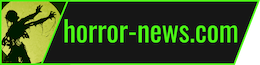

Du muss angemeldet sein, um einen Kommentar zu veröffentlichen.